Web アプリケーションと仮想アプリケーションを VMware Workspace ONE® Access™(旧称 VMware Identity Manager™)と統合することで、これらのアプリケーションとデスクトップをエンド ユーザーが VMware Workspace ONE® Intelligent Hub アプリケーションとポータルで使用できるようになります。Workspace ONE Access は、アプリケーションへの多要素認証、条件付きアクセス、およびシングル サインオンを提供します。
次のタイプのリソースを Workspace ONE Access に統合できます。
- Web アプリケーション
- 仮想アプリケーション
- VMware Horizon® アプリケーションとデスクトップ
- Citrix 公開リソース
- VMware Horizon® Cloud Service™ アプリケーションとデスクトップ
サポートされている Horizon Cloud Service 環境のタイプについては、Workspace ONE Access での VMware Horizon Cloud Service デスクトップおよびアプリケーションへのアクセスの提供を参照してください。
- VMware ThinApp® パッケージ アプリケーション
Web アプリケーション以外の各リソース タイプは、Workspace ONE Access を別の製品またはコンポーネントに統合する必要があります。
これらのリソースは、Workspace ONE Access コンソールの [リソース] タブで統合します。
- Web アプリケーションを統合するには、 ページを使用します。
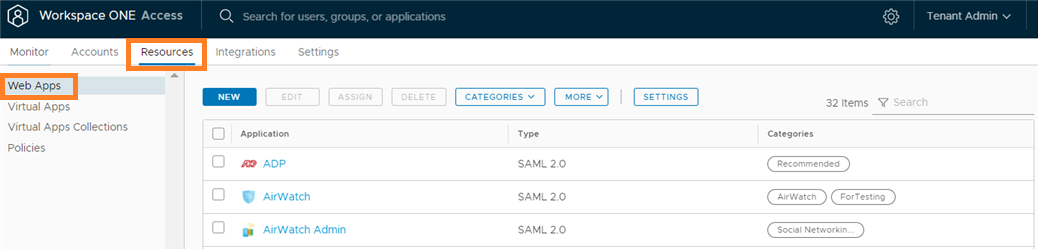
- Horizon デスクトップとアプリケーション、Citrix 公開リソース、または ThinApp パッケージ アプリケーションを統合して管理するには、 ページと ページを使用します。
統合は、 ページで構成します。
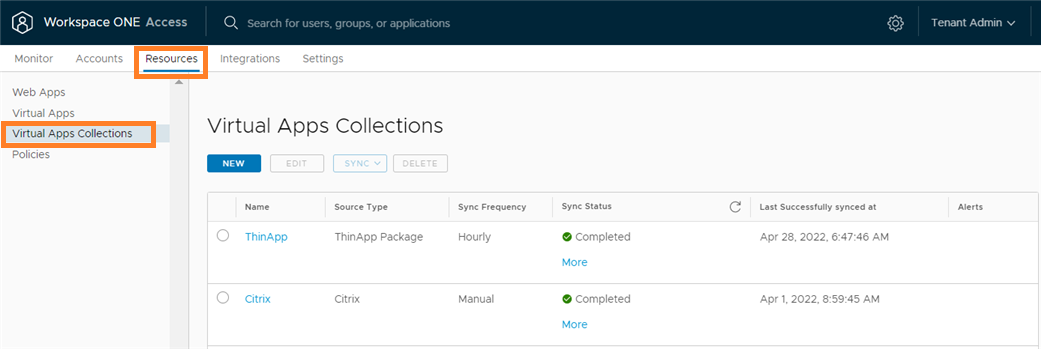
同期されたリソースは、 ページで確認できます。
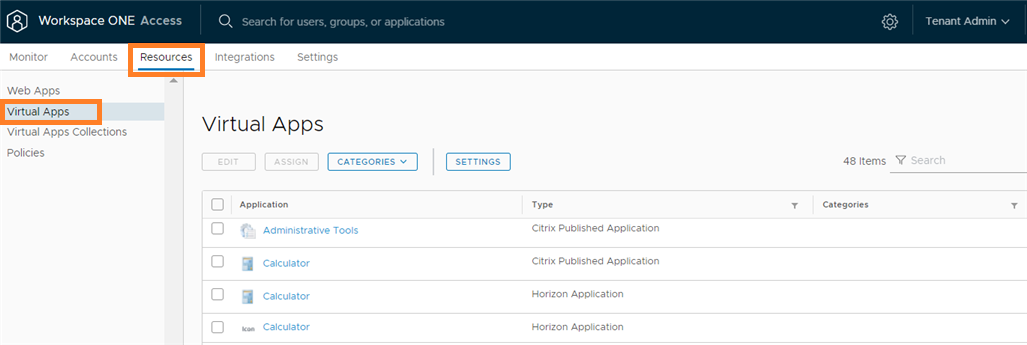
- Horizon Cloud Service と統合するには、実際の Horizon Cloud 環境のタイプに基づいて、Horizon Cloud コンソールから統合を構成するか、Workspace ONE Access で仮想アプリケーションのコレクションを構成します。
統合されたリソースの設定は、次のページから管理できます。
- Web アプリケーションの設定は、 ページの [設定] ボタンから使用できます。

- Horizon、Horizon Cloud、ThinApp、および Citrix 公開リソースの設定は、 タブの [設定] ボタンから使用できます。
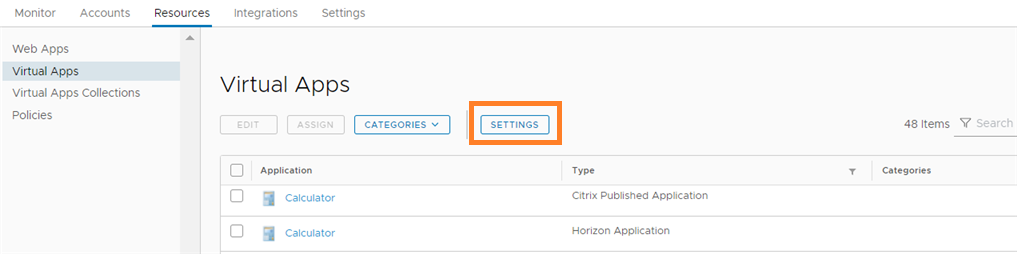
- 仮想アプリケーションのランチャ環境設定は、 ページで使用できます。

- Intelligent Hub アプリケーション カタログのグローバル設定は、 ページから使用できます。

- また、 ページまたは ページでアプリケーションをクリックし、[編集] をクリックすることによって各アプリケーションの設定を管理することもできます。
レガシー コネクタで廃止された機能
VMware Identity Manager Connector 19.03.0.1 の延長サポートが 2022 年 8 月 31 日に終了しました。19.03.0.1 以前のコネクタに関連するすべての機能は、Workspace ONE Access で廃止されました。
このドキュメントについて
このドキュメントは、使用可能な最新バージョンの Workspace ONE Access コネクタに基づいています。